- Kontrollera Apple Watch-garantin med hjälp av Apples supportapp:
- Kontrollera Apple Watch-garantin med hjälp av webbläsaren:
- Hur ser jag vilken enhet jag har på min Mac?
- Hur kontrollerar jag serienumret på Apple-enheter?
- Hur kontrollerar jag om en Apple-enhet är original eller falsk?
- Hur kontrollerar jag statusen för min AppleCare?
- Hur tar man reda på hur gammal min Apple-produkt är?
- Hur hittar jag serienumret på min Apple-enhet?
- Hur hittar jag modellen på min Apple-enhet?
- Hur vet jag om min enhet är en iPhone?
- Hur kontrollerar jag om min enhet täcks av AppleCare?
- Hur kontrollerar jag din Apple-vårdstatus?
- Hur vet jag om min AppleCare-plan har löpt ut?
Alla elektriska produkter kan skadas med tiden. Oavsett hur väl produkten är tillverkad och monterad av ett varumärke. Och Apple Watch är inget undantag. Apples klockor är dyra, och deras eftermarknadsservice är inte heller billig. Ingen av apple-produkternas eftermarknadsservice är överkomlig, och det är anledningen till att Apple har Applecare och Applecare+. Om din Apple Watch omfattas av någon av dessa tjänster är du berättigad till en kostnadsfri reparation.
Ja, det finns villkor för dessa kostnadsfria reparationer och även en deadline eller utgångsdatum. Så om du äger en Apple-klocka och den är relativt ny, bör du kontrollera om din enhet är under garanti eller inte. Det finns två sätt att göra det. Du kan antingen kontrollera det direkt från din iPhone med Apple Store-appen, eller så kan du gå till Apples webbplats från vilken enhet som helst med vilken webbläsare som helst, så får du ditt svar. I den här guiden kommer vi att ta en titt på båda dessa metoder.

Kontrollera Apple Watch-garantin med hjälp av Apples supportapp:
Apples supportapp är Apples alldeles egna applikation som ger dig all information om alla dina Apple-enheter. Den håller reda på denna information med hjälp av användarens Apple-ID, som är anslutet till varje Apple-enhet som den användaren äger. I den här biten med information kan vi också hitta information om garantin för alla dessa enheter.
- Först laddar du ner Apples supportapplikation från App Store.
- Öppna upptäcksskärmen och tryck sedan på kontoikonen som du ser överst.
- Nu i kontomenyn hittar du alternativet ”Kontrollera täckning.” Klicka på den så kommer du att se en lista över alla Apple-produkter som är associerade med det Apple-ID:t. Här ser du också din Apple Watch.
- Tryck sedan på den klockan och du kommer att se all information om din klockas garanti, tillsammans med dess serienummer. Du kommer att se utgångsdatumet för din garanti på klockan.
Kontrollera Apple Watch-garantin med hjälp av webbläsaren:
Nu kräver denna process att du känner till serienumret på din Apple-klocka. För att snabbt ta reda på serienumret öppnar du Apple Watch-appen på din iPhone och går sedan till Allmänt > Om. Här ser du serienumret på din Apple Watch.
- Öppna en webbläsare på vilken enhet du föredrar och gå sedan till webbplatsen checkcoverage.apple.com.
- Här kommer du att se en dialogruta som ber om ett serienummer. Ange serienumret på din Apple Watch i den rutan och ange även captcha-koden i rutan nedan.
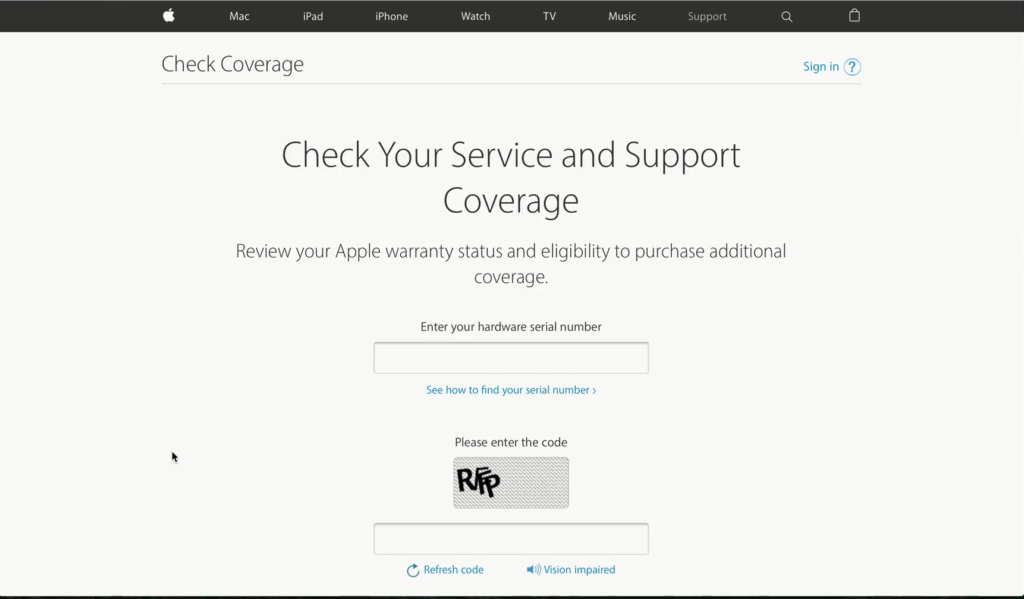
Annonser
- Klicka sedan på Fortsätt.
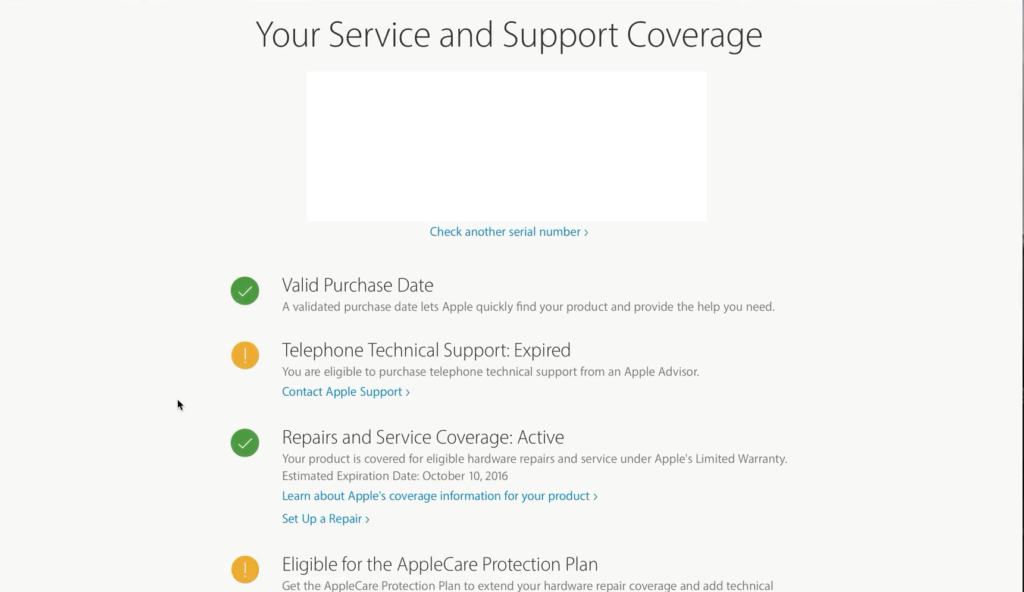
- Nu på nästa skärm, om allt du angav var korrekt, kommer du att se information om din enhets garanti angående teknisk telefonsupport, reparationer och servicetäckning, giltigt inköpsdatum, etc.
Så nu vet du hur du snabbt kontrollerar din Apple Watchs garanti bara i några få steg. Om du har några problem när du kontrollerar din garanti med den här guiden, kommentera nedan så kommer vi till dig. Se också till att kolla in våra andra artiklar om iPhone-tips och tricks, Android-tips och tricks, PC-tips och tricks och mycket mer för mer användbar information.
FAQ
Hur ser jag vilken enhet jag har på min Mac?
Använd din Mac för att se var du är inloggad 1 Välj Apple-menyn > Systeminställningar. 2 Klicka på Apple ID. 3 Klicka på valfritt enhetsnamn för att se enhetens information, såsom enhetsmodell, serienummer och OS-version. Informationen kan variera beroende på enhetstyp. …
Hur kontrollerar jag serienumret på Apple-enheter?
Apples serienummerkontroll, Mac seriell dekoder. Apple kontrollerar täckning efter serienummer. Tjänsten låter dig få all information om alla Apple-enheter. Alla Apple-produkter som iPad, iPod, iPhone, iWatch och Mac-datorer stöds.
Hur kontrollerar jag om en Apple-enhet är original eller falsk?
IMEI24.com – gratis IMEI-checker känner igen din telefonmodell och kontrollerar din telefons garantiinformation GRATIS.Bekräfta garantin för din Apple-enhet och inköpsdatum. Du får en fullständig rapport om din Apple-enhet. Bekräfta dina Apples hård- och mjukvarufunktioner. Kontrollera om din Apple-enhet är original eller falsk.
Hur kontrollerar jag statusen för min AppleCare?
Så här kontrollerar du AppleCare-statusen för alla dina enheter. Om du hellre vill se alla dina enheter på ett ställe, utan att ange några serienummer, ladda ner appen ”Apple Support” från App Store och logga in med ditt Apple-ID. När du har loggat in trycker du på din kontoikon högst upp på skärmen.
Hur tar man reda på hur gammal min Apple-produkt är?
Slå upp Apples serienummer för att avkoda information om din gadget. Vår SN-checker låter dig ta reda på modell, garanti och täckningsdetaljer, hur gammal produkten är etc.
Hur hittar jag serienumret på min Apple-enhet?
Om du inte har din produkt eller så slår den inte på Om du har din produkts originalförpackning kan du kontrollera streckkoden för att hitta serienumret. Om du har en iPhone, iPad, iPod touch eller iPod kan du hämta serienumret från fliken Enheter i iTunes-inställningarna.
Hur hittar jag modellen på min Apple-enhet?
Alla Apple-produkter som iPad, iPod, iPhone, iWatch och Mac-datorer stöds. Skriv bara in din Apple-enhets serienummer så får du information om modell. Informationen är baserad på serienummer, resultaten är ungefärliga och kan vara felaktiga.
Hur vet jag om min enhet är en iPhone?
När du kontaktar Apple för support kan du använda serienumret eller IMEI/MEID-numret för att identifiera din enhet. Gå till Inställningar > Allmänt och tryck på Om. Leta efter serienumret.
Hur kontrollerar jag om min enhet täcks av AppleCare?
Gå till checkcoverage.apple.com. Ange enhetens serienummer. Följ instruktionerna på skärmen. Du kan också gå till mysupport.apple.com för att ta reda på om din enhet är täckt. Logga in med ditt Apple-ID och välj sedan din enhet.Lär dig vad du ska göra om informationen är felaktig eller om du inte ser din AppleCare-plan.
Hur kontrollerar jag din Apple-vårdstatus?
Kontrollera AppleCare-status med hjälp av AppleCare-appen 1 Installera Apple Support-appen på din enhet som lätt kan hittas på App Store 2 Logga nu in med ditt Apple-ID. 3 Tryck sedan på kontoikonen högst upp på skärmen. 4 Klicka nu på Kontrollera täckning från rullgardinsmenyn. Fler föremål…
Hur vet jag om min AppleCare-plan har löpt ut?
Så här gör du: Öppna appen Inställningar. Tryck på Allmänt. Tryck på Om. Tryck på namnet på din AppleCare-plan. Om du inte ser en AppleCare-plan trycker du på Begränsad garanti eller täckning har löpt ut för mer information. Logga in med ditt Apple-ID. Välj din enhet. Förfallodatumet anges tillsammans med annan information om din täckning.








